Billedkonverter Download: Konverter billeder direkte fra højreklik menuen
Download den bedste billedkonverter! Konverter billeder hurtigt og nemt ved at højreklikke på dem. Understøtter alle populære formater.
Opdag, hvordan du strømliner din billedkonverteringsproces med Right-Click Image Converter. Denne enkle guide fører dig gennem trinene til at konvertere billeder direkte fra din Windows Stifinder-kontekstmenu.
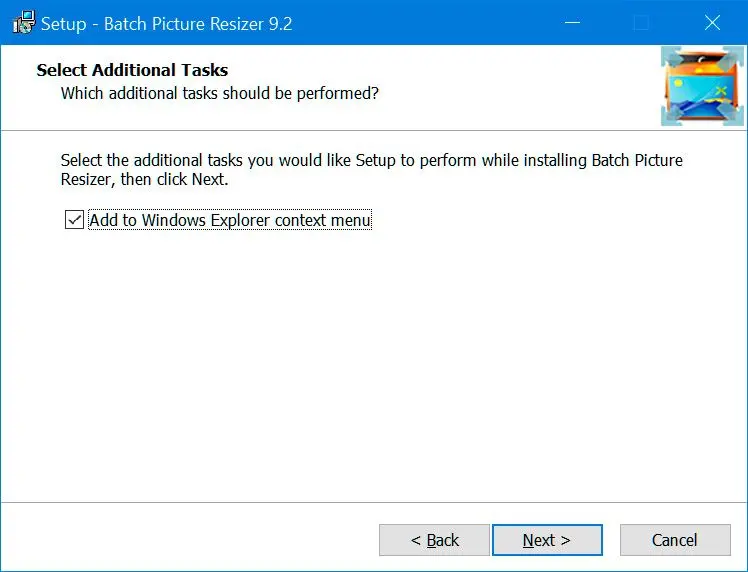
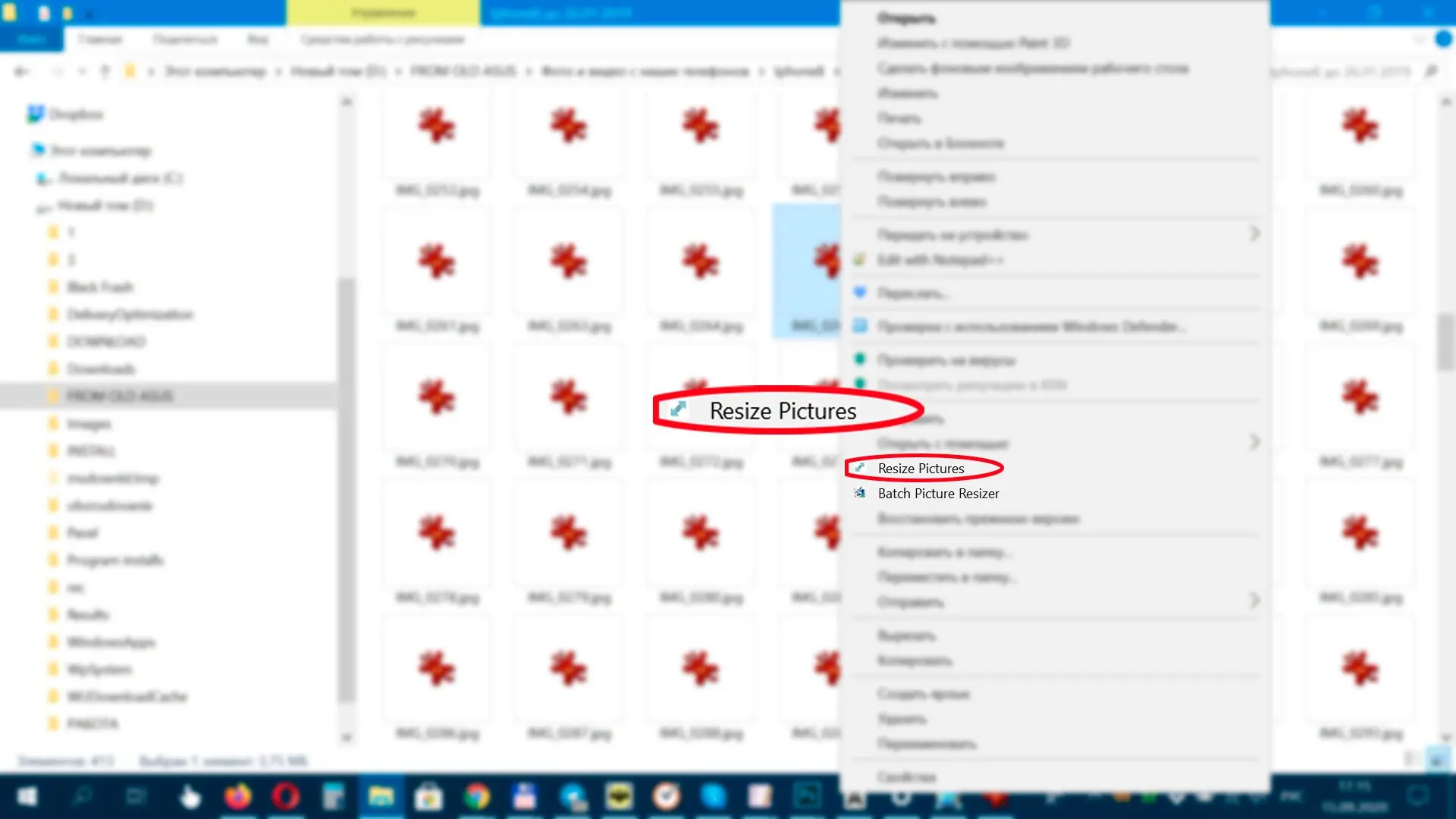
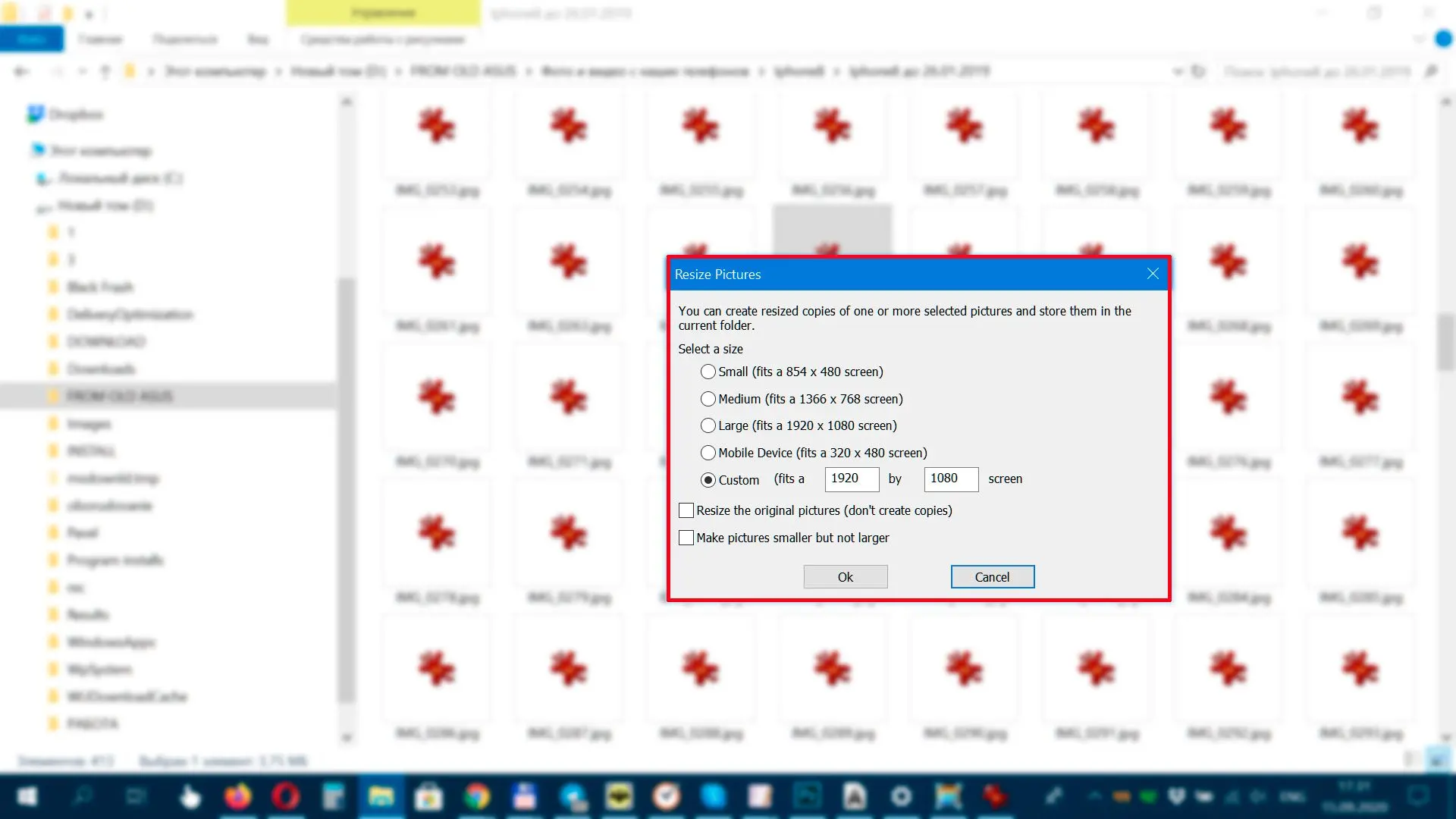
Installer
Du kan gå til opsætningen og klikke på Vælg yderligere opgaver. Du vil se Føj til Windows Stifinder-kontekstvindue
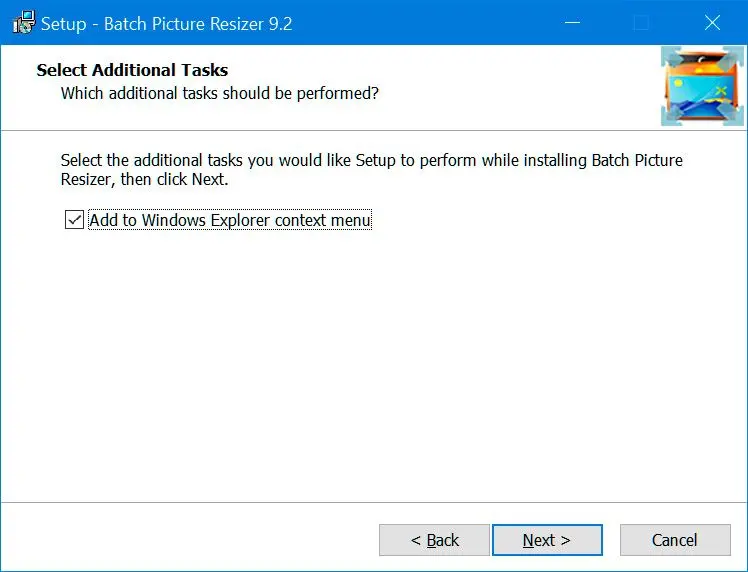
Åbn kontekstmenuen i Windows 11, 10
Højreklik på den ønskede billedfil, og kør dialogboksen Right Click Converter.
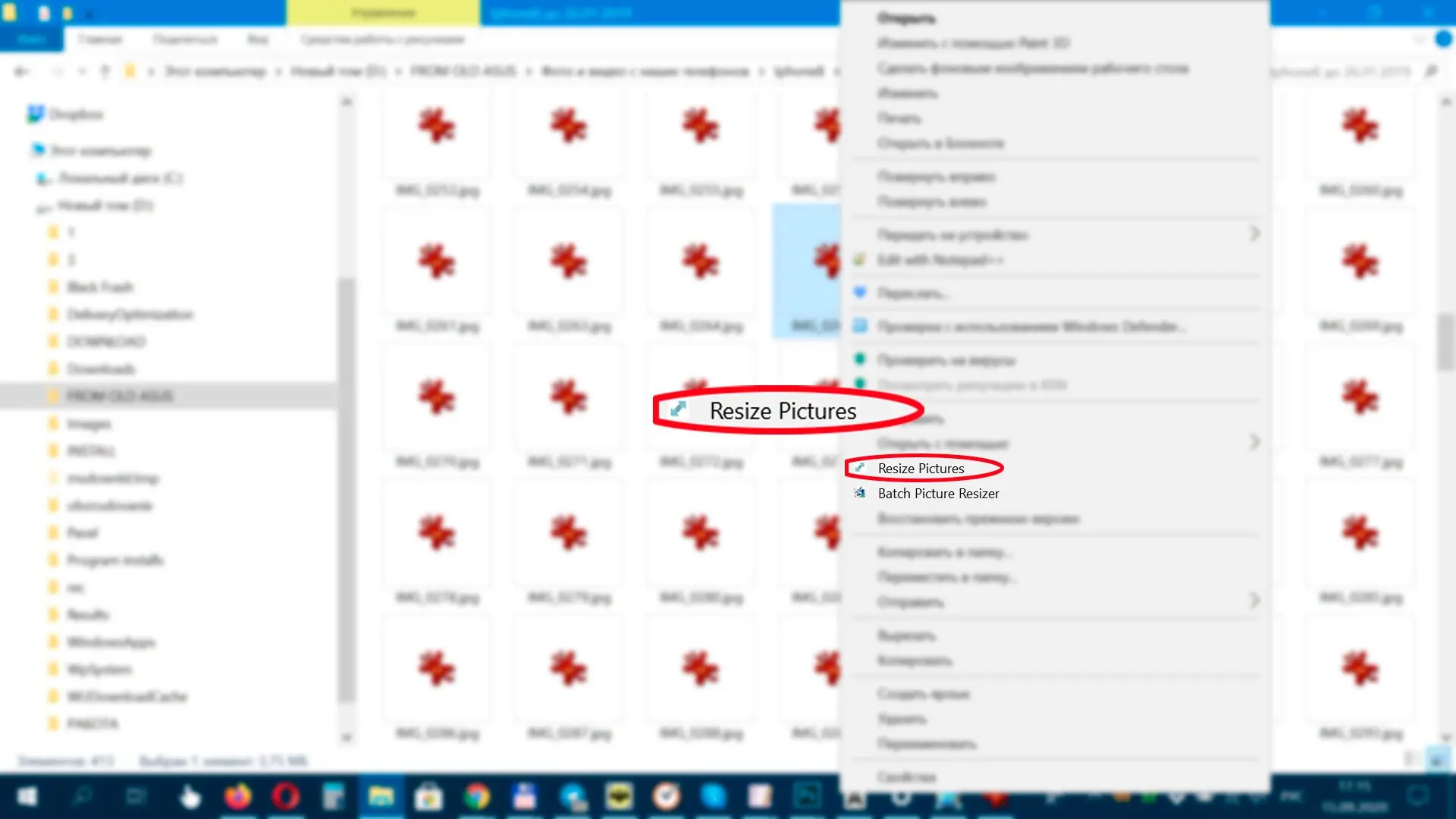
Tjek indstillinger og kør
Tjek softwarens indstillinger, og klik på knappen Kør.
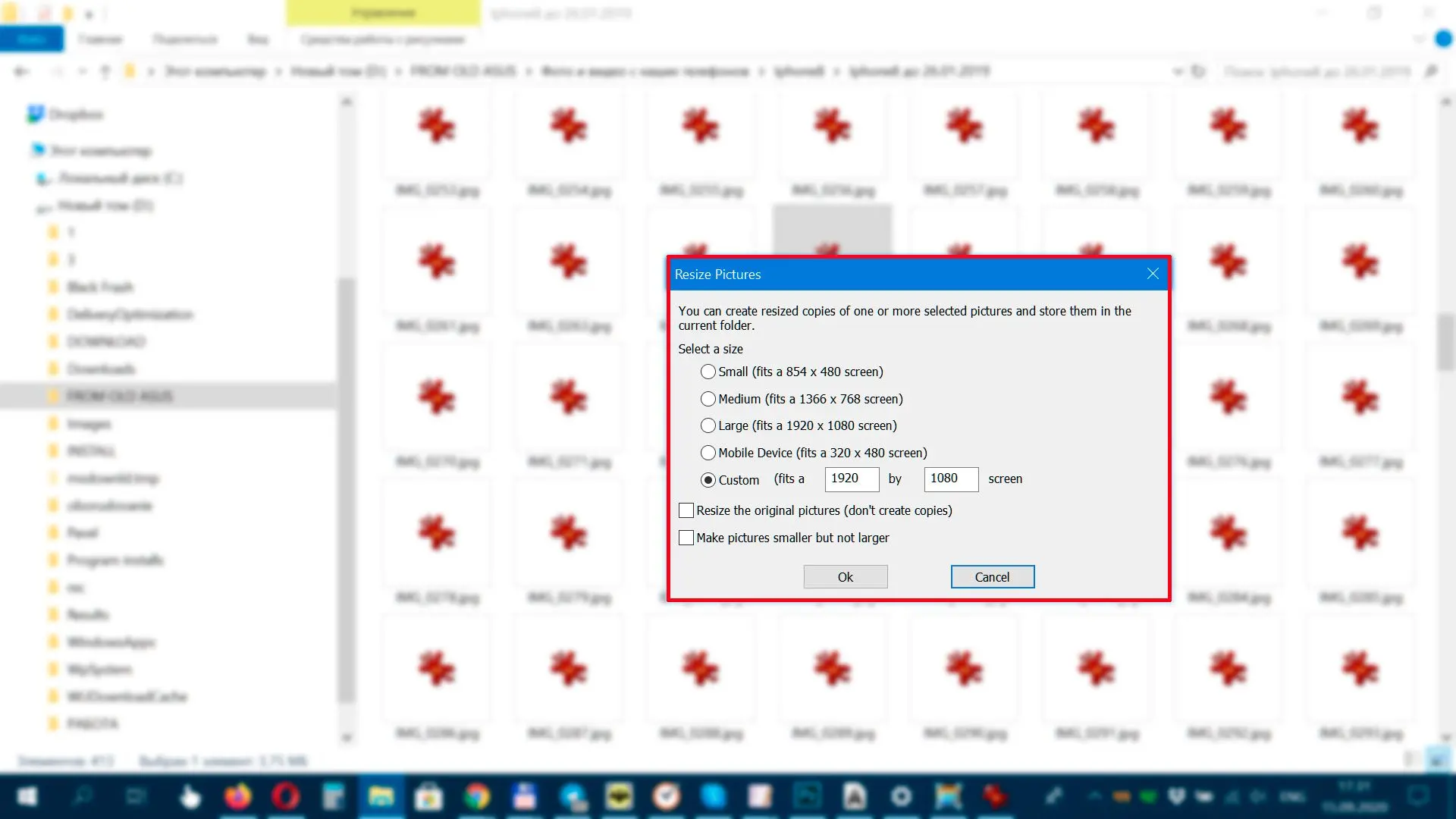
Konverter nemt mellem et stort udvalg af billedformater, herunder RAW, HEIC, DNG og alle populære udvidelser som GIF, TIFF, PNG og BMP.
Strømlin dit workflow med effektive batchomdøbningsfunktioner.
Beskyt dine billeder med robuste vandmærkningsmuligheder.
Finjuster dine billeder med avanceret farvekorrektion, gråtonekonvertering og præcise værktøjer til ændring af størrelse og beskæring.
Bevar billedintegriteten med intelligente algoritmer til ændring af størrelse, der opretholder billedformat og udnytter EXIF-data.
Udnyt det fulde potentiale af din CPU med multi-core-behandling for lynhurtige konverteringshastigheder.
Billedkonvertering er en almindelig opgave, der kan være tidskrævende og kedelig. Med vores værktøj kan du hurtigt og nemt konvertere billeder mellem forskellige formater uden at gå på kompromis med kvaliteten. Vores værktøj understøtter en lang række input- og outputformater, herunder JPEG, PNG, GIF, BMP og mere. Upload blot dit billede, vælg det ønskede outputformat, og klik på konverter. Dit billede behandles med det samme.
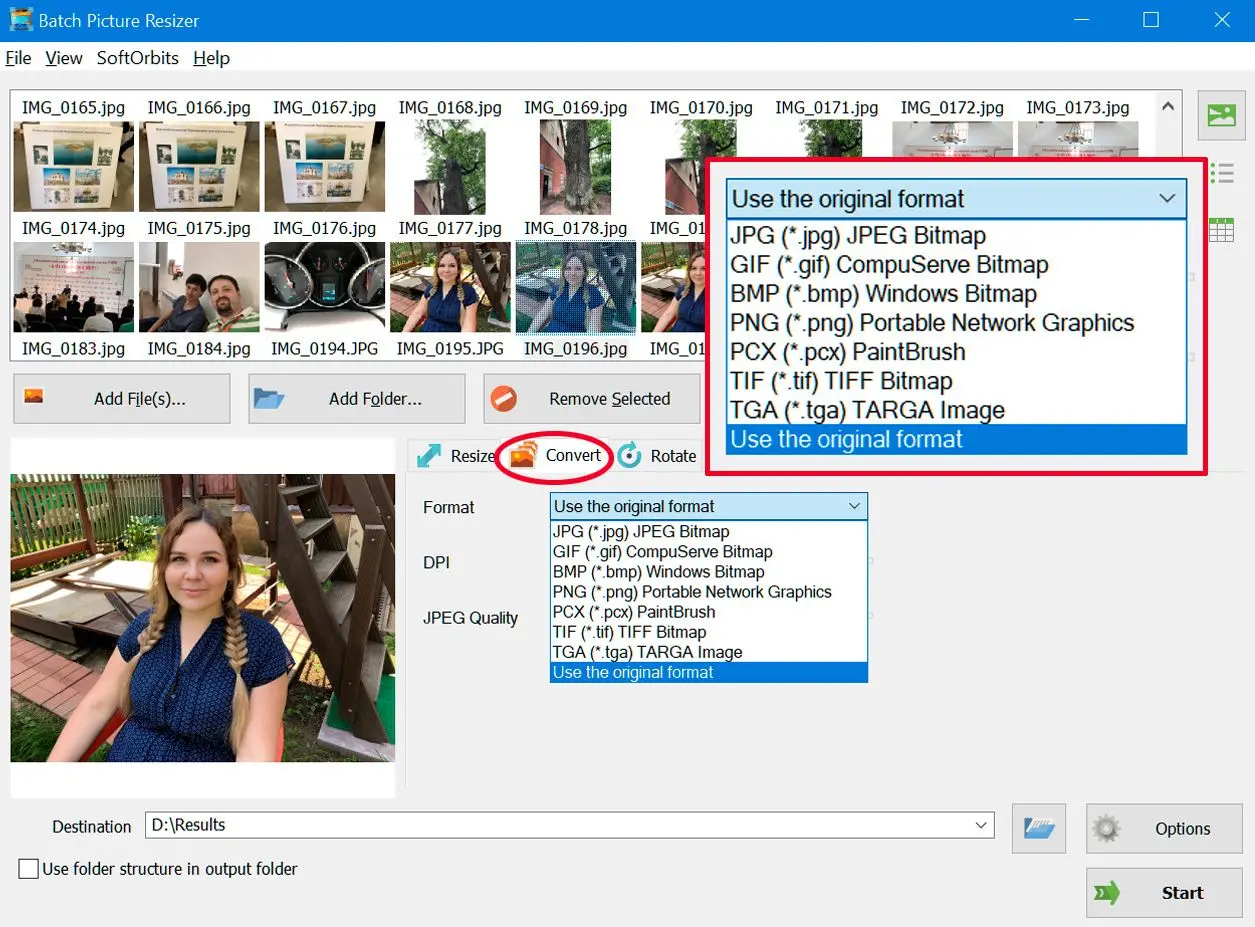
Ændring af billedstørrelse, der engang var en kedelig opgave, er nu enkel. Ikke mere kompleks software eller tidskrævende processer. Vores værktøj strømliner arbejdsgangen og sparer dig værdifuld tid og kræfter. Højreklik blot på billedet, vælg den ønskede størrelse, og lad vores teknologi gøre resten. Oplev fremtidens billedstørrelsesændring i dag.
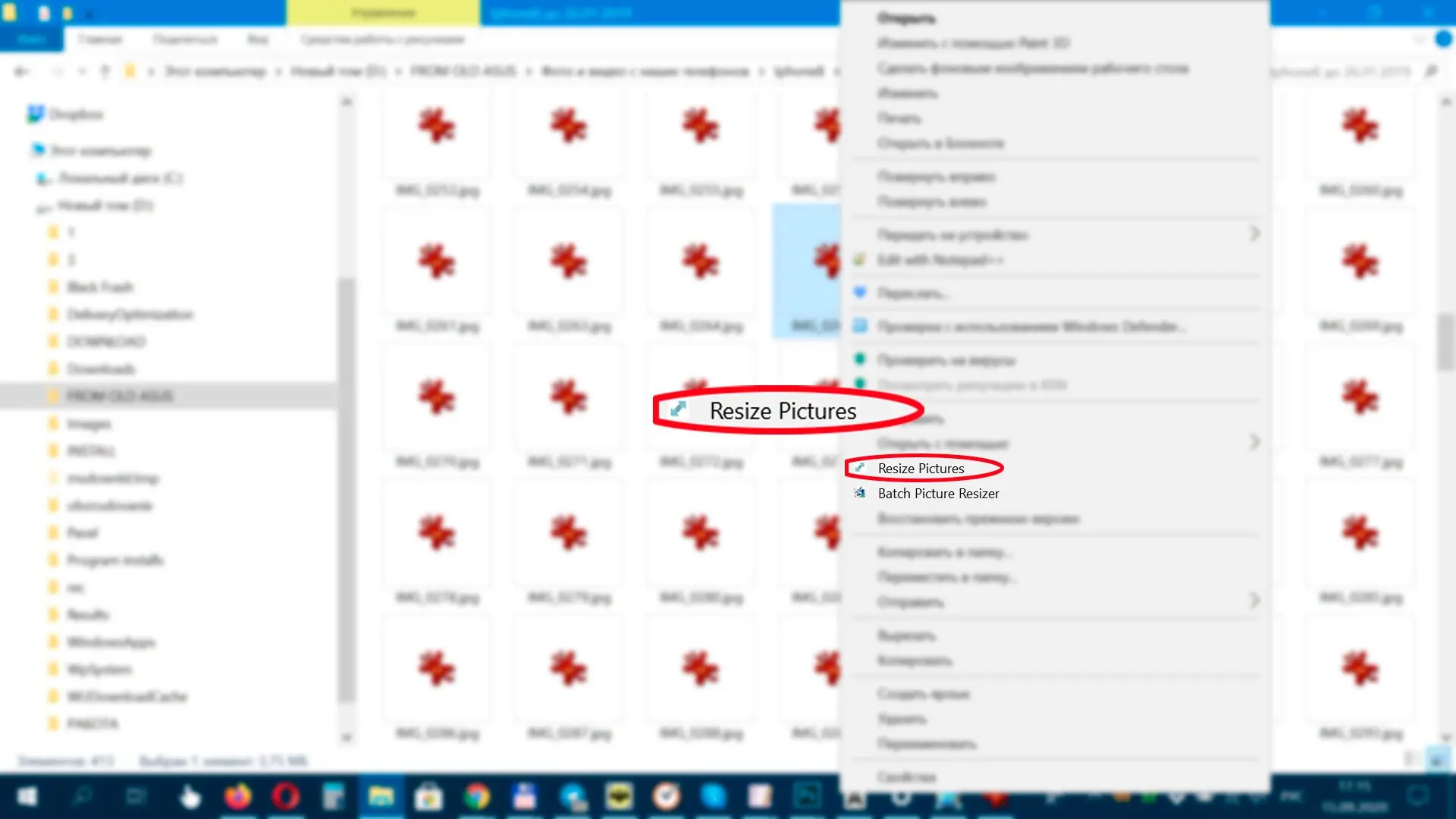
Batchbehandling giver dig mulighed for effektivt at håndtere flere billeder på én gang, hvilket strømliner dit workflow og sparer værdifuld tid. Ved at automatisere gentagne opgaver som f.eks. ændring af størrelse, beskæring, tilføjelse af vandmærker eller anvendelse af filtre, kan du fokusere på kreative bestræbelser og strategiske beslutninger. Denne funktion er især nyttig for fotografer, designere og indholdsskabere, der ofte arbejder med store mængder billeder.
Download gratis5/5 ⭐⭐⭐⭐⭐
5/5 ⭐⭐⭐⭐⭐
5/5 ⭐⭐⭐⭐⭐
5/5 ⭐⭐⭐⭐⭐
JPEG, BMP, PSD, TIFF, GIF, PNG, PCX, JPEG 2000, TGA, Animaged GIF, Multipage TIFF, WEBP, PSD, ICO, MNG, WBPM, WMF, JBG, JP2, JPC, PGX, RAS, PNM
Exif, JFIF, XMP, IPTC, HEIC
IIQ (Phase One), 3FR (Hasselblad), DCR, K25, KDC (Kodak), CRW, CR2, CR3 (Canon), ERF (Epson), MEF (Mamiya), MOS (Leaf), NEF NRW (Nikon), ORF (Olympus), PEF (Pentax), RW2 (Panasonic) and ARW, SRF, SR2 (Sony), DNG (Apple), RAF
.jpg, .jpeg, .jfif, .pjpeg, .pjp, .hei, .heic (HEIC), .bmp, .web , .webp, .gif, .cur, .ico, .ani, .psd, .png, .jng, .mng, .tiff, .tif, .tga, .wmf, .emf, .j2k, .jbg, .jp2, .j2c, .ras, .pnm, .pgm, .ppm, .pgx, .jpc, .dpx, .wbmp, .pcx, .3fr (Hasselblad), .ari (Arri Alexa), .arw .srf .sr2 (Sony), .bay (Casio), .braw (Blackmagic Design), .cri (Cintel), .crw .cr2 .cr3 (Canon), .cap .iiq .eip (Phase One), .dcs .dcr .drf .k25 .kdc (Kodak), .dng (Adobe), .erf (Epson), .fff (Imacon/Hasselblad raw), .4r (GoPro), .mef (Mamiya), .mdc (Minolta, Agfa), .mos (Leaf), .mrw (Minolta, Konica Minolta), .nef .nrw (Nikon), .orf (Olympus), .pef .ptx (Pentax), .pxn (Logitech), .R3D (RED Digital Cinema), .raf (Fuji), .raw .rw2 (Panasonic), .raw .rwl .dng (Leica), .rwz (Rawzor), .srw (Samsung), .tco (intoPIX), .x3f (Sigma)